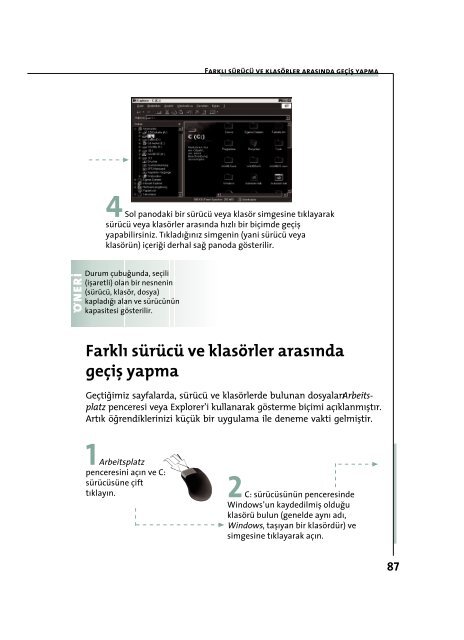Dosya ve klasörlerle çalıÃma - Pearson Bookshop
Dosya ve klasörlerle çalıÃma - Pearson Bookshop
Dosya ve klasörlerle çalıÃma - Pearson Bookshop
You also want an ePaper? Increase the reach of your titles
YUMPU automatically turns print PDFs into web optimized ePapers that Google loves.
. O . NERÏ<br />
4 Sol panodaki bir sürücü <strong>ve</strong>ya klasör simgesine tıklayarak<br />
sürücü <strong>ve</strong>ya klasörler arasında hızlı bir biçimde geçi<br />
yapabilirsiniz. TıkladıÝınız simgenin (yani sürücü <strong>ve</strong>ya<br />
klasörün) içeriÝi derhal saÝ panoda gösterilir.<br />
Durum çubuÝunda, seçili<br />
(i aretli) olan bir nesnenin<br />
(sürücü, klasör, dosya)<br />
kapladıÝı alan <strong>ve</strong> sürücünün<br />
kapasitesi gösterilir.<br />
Farklı sürücü <strong>ve</strong> klasörler arasında geçi yapma<br />
Farklı sürücü <strong>ve</strong> klasörler arasında<br />
geçi yapma<br />
GeçtiÝimiz sayfalarda, sürücü <strong>ve</strong> klasörlerde bulunan dosyaları Arbeitsplatz<br />
penceresi <strong>ve</strong>ya Explorer’i kullanarak gösterme biçimi açıklanmı tır.<br />
Artık öÝrendiklerinizi küçük bir uygulama ile deneme vakti gelmi tir.<br />
1 Arbeitsplatz<br />
penceresini açın <strong>ve</strong> C:<br />
sürücüsüne çift<br />
tıklayın. 2 C: sürücüsünün penceresinde<br />
Windows’un kaydedilmi olduÝu<br />
klasörü bulun (genelde aynı adı,<br />
Windows, ta ıyan bir klasördür) <strong>ve</strong><br />
simgesine tıklayarak açın.<br />
87